スマホの機種変更(MNP)をした後、新しいスマホにLINEを引き継ぎで登録すると今まで使っていたスマホのLINE(ライン)が消えます。(トーク履歴などがまったく見られなくなる)
そのため機種変更する時は新しいスマホにLINEを登録する前に(必要であれば)下記のどちらかの方法で古いスマホのLINEのトーク履歴のバックアップを取っておく必要があります。
先日家族でソフトバンク→ドコモにMNPした時にLINEの引越し手順を間違えて3人の内2人のトーク履歴が消滅してしまいました。
今まで使っていたスマホのLINEアカウントが消えるタイミングが絶妙
新しいスマホにLINEアカウントを引き継ぎで設定後も古いスマホではLINEのトーク履歴等がきちんと見られる状態で残っています。(これがワナ)
この段階だと新しいスマホでLINEが使えるようになり、古いスマホでも今までのトーク履歴などが見られるため『よしよし、うまく引越しできたぞ』と思ってしまいます。
※この段階ならまだトーク履歴のバックアップが取れます。絶対にワイファイ(wifi)に接続しないでください。
その後、何の気なしに古いスマホをワイファイでネットに接続し、古いスマホでラインにアクセスした瞬間に古いスマホのLINEがアカウントごと消滅します。(古いスマホではラインの内容が一切見られなくなります)
せめて内容を残しておいてくれても良さそうに思うのですが、スパイ大作戦みたく古いスマホのLINEがアカウントごと消滅してしまいかなりの衝撃があります。(古いスマホで突然ラインの内容が一切見られなくなります)
トーク履歴はバックアップを取っていないと復旧は難しいと思います。十分ご注意ください。
スマホの機種変更(MNP)をする時の正しいLINEの引っ越し手順(アンドロイド、アイフォンどちらの場合でも使える手順)
- 古いスマホでLINEにメールアドレスとPINコードの登録をする
- トーク履歴が必要であれば古いスマホでトーク履歴のバックアップをする
- 新しいスマホでLINEを引き継ぎで登録する(新規登録は絶対ダメ)
- 必用であればトーク履歴をインポートする(手間がかかります)
機種変更してLINEアカウントを引き継ぐ時は新規登録ではなくログインの方から設定します。
アイフォン(iPhone)を使っている場合は最新版のアイチューンズ(iTunes)を使うとトーク履歴ごと引越(バックアップ→復元)できます(手順、順番に注意)
アイチューンズ(iTunes)を使ってiPhone → iPhone に引越する場合
- 古いスマホでLINEにメールアドレスとPINコードの登録をする
- パソコンに最新版のアイチューンズ(iTunes)を入れて古い方のiPhoneをつなぎ、古いiPhone(のデータ)をバックアップする
- 古いiPhoneを外して新しいiPhoneをパソコンにつなぎ、アイチューンズ(iTunes)で『復元』する
- ここまでで新しいiPhoneにLINEが設定できているのでLINEの本人確認(メールアドレスとPINコードの入力)をする
こちらの手順だとトーク履歴ごと新しいiPhoneに復元できます。こちらの手順の注意はパソコンとiTunesを最新の状態にしておく事です。ネット上の情報では古い状態だと最悪古いiPhoneのデータが消滅する事があるようです。(そのため自己責任でお願いします)
『とりあえずラインだけ新しいスマホにセットアップできればいいやぁ~』と考えるとハマります
スマホの引越しはアレコレ設定が面倒なので『とりあえずラインだけ新しいスマホにセットアップできればいいやぁ~』と考えてLINEだけ先に新しいスマホにセットアップするとわが家のようにハマってしまいます。
お気を付け下さい。
執筆者のプロフィール
- 父保有資格
・ガス内管工事士
・給水装置工事主任技術者
・電気工事士
・特監法ガス機器設置工事監督者
・GSSガス機器設置スペシャリスト
・二級建築士
最近の記事
 2023.04.10パソコン関係tapo C200が外出先から操作できない→自宅のwifiの設定変更で操作できるようになる場合がある
2023.04.10パソコン関係tapo C200が外出先から操作できない→自宅のwifiの設定変更で操作できるようになる場合がある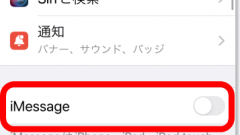 2022.05.05携帯、スマホ、MNP【iPhone 解決方法】『メッセージ』が『未配信』になって送れない→『iMessage』をオフにして70文字以内にすれば、ほぼ送れるようになる
2022.05.05携帯、スマホ、MNP【iPhone 解決方法】『メッセージ』が『未配信』になって送れない→『iMessage』をオフにして70文字以内にすれば、ほぼ送れるようになる 2022.01.12節約に関する記事メルカリの始め方 紹介コードをもらってから登録する、新規登録プレゼントポイント(有効期間3日)はファミリーマートで使える
2022.01.12節約に関する記事メルカリの始め方 紹介コードをもらってから登録する、新規登録プレゼントポイント(有効期間3日)はファミリーマートで使える 2021.12.01節約に関する記事フロントに『PBF41』と刻印があるドアノブの交換 R-30(鍵なし)R-33(鍵あり)R-34(ロックあり浴室など用)
2021.12.01節約に関する記事フロントに『PBF41』と刻印があるドアノブの交換 R-30(鍵なし)R-33(鍵あり)R-34(ロックあり浴室など用)
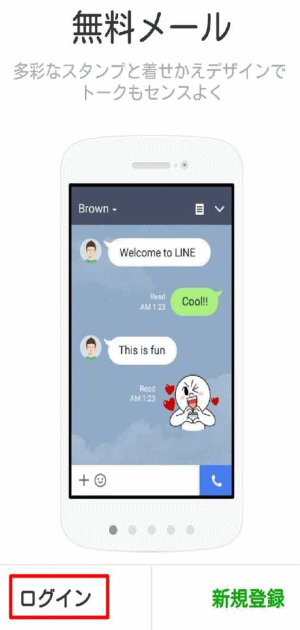

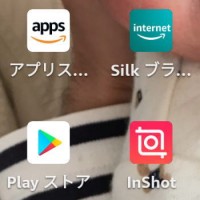

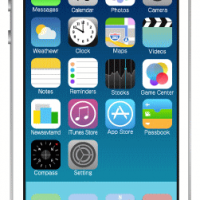






最近のコメント